Windows10系统用iso安装系统的图文教程
时间:2021-08-26 09:41:48来源:装机助理重装系统www.zhuangjizhuli.com作者:由管理员整理分享
一般对于操作Windows系统的安装重装都知道有好几种方式,比如直接下载更新安装升级系统,或者是u盘重装系统、使用ISO镜像安装系统。但近日却有Windows10系统用户来反应,在使用电脑使用iso安装系统时不知道该如何操作呢?对于这个问题,就来介绍一下
安装方法吧。
1、首先,下载Win10 ISO镜像文件;
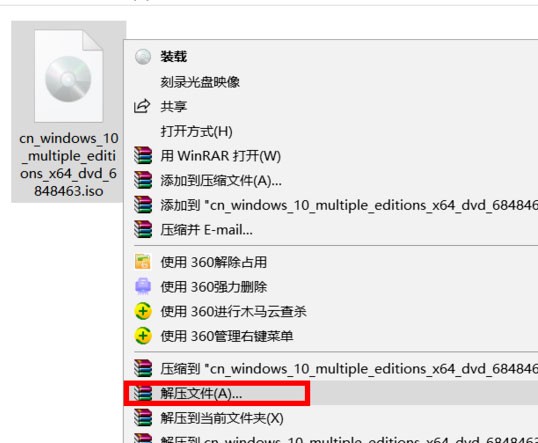
2、然后,在把Win10 iso镜像文件解压;

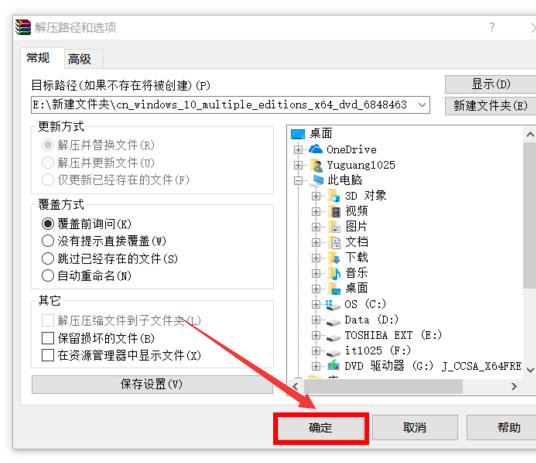
3、等待解压完成;
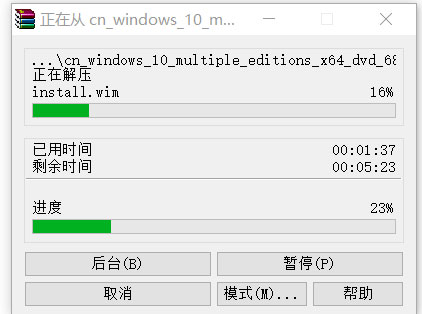
4、解压完成后,在双击进入已经解压好的文件夹;
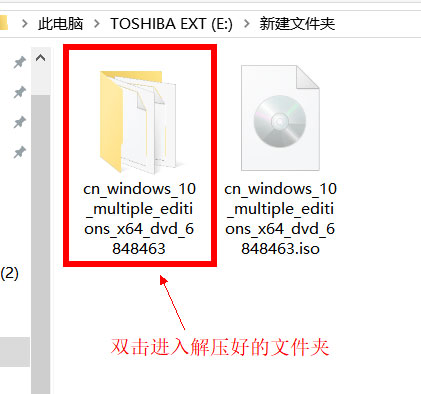
5、找到setup.exe,在双击安装;
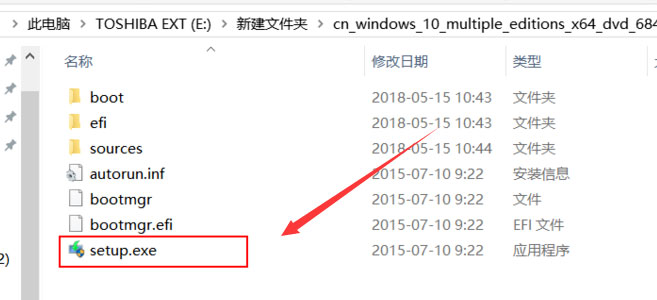
6、等待,准备完成;
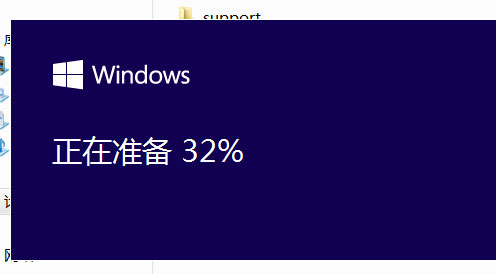
7、在完成后选择不是现在,在点击下一步;
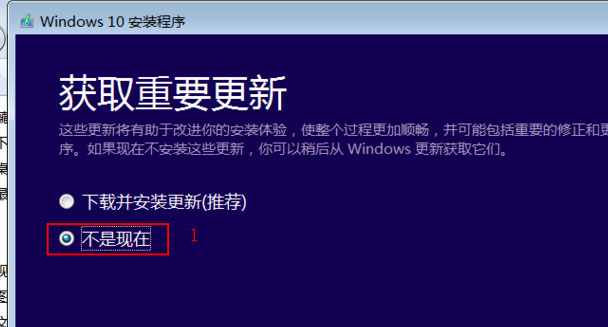
8、正在准备,在稍等一下;
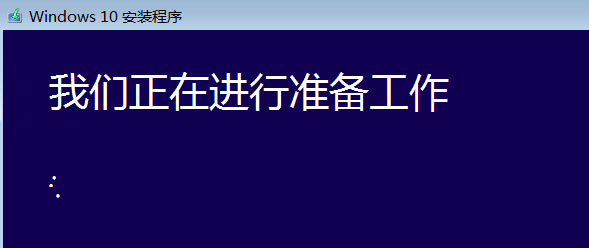
9、在选择输入密钥,在点击下一步;
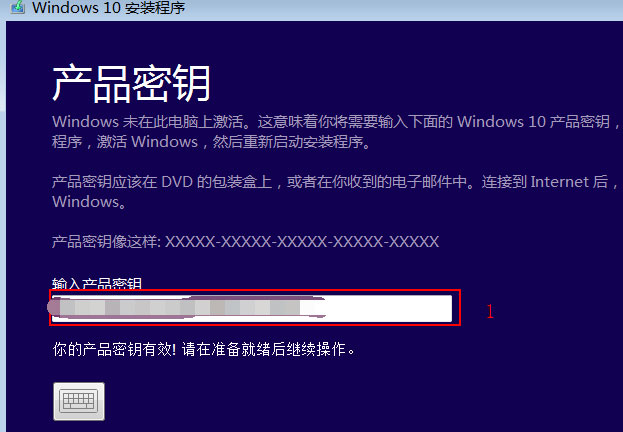
10、在选择接受;
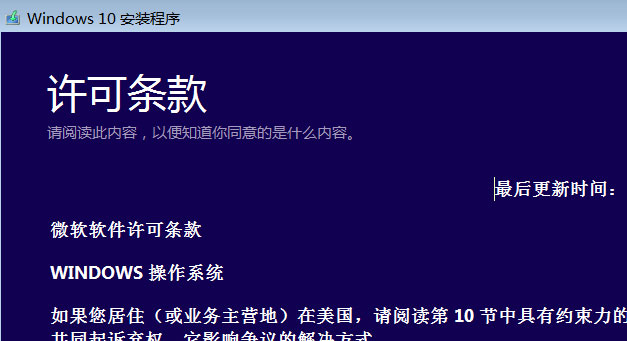
11、在等待安装;
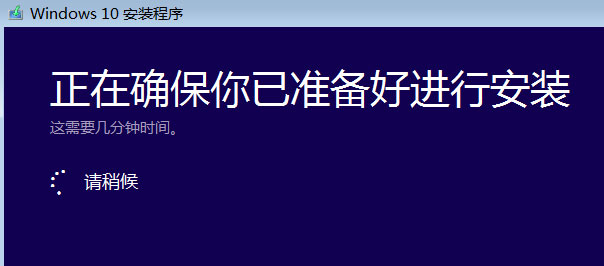
12、在点击安装;
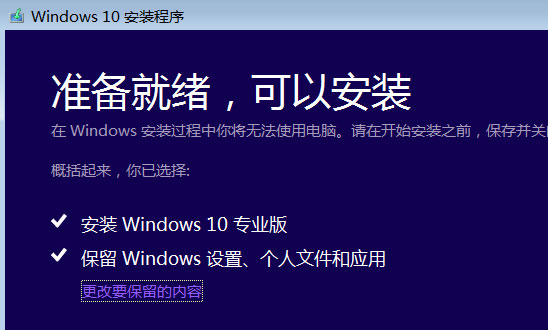
13、系统正在自行安装,可能会重启几次,最后再等待安装完成后即可使用了。


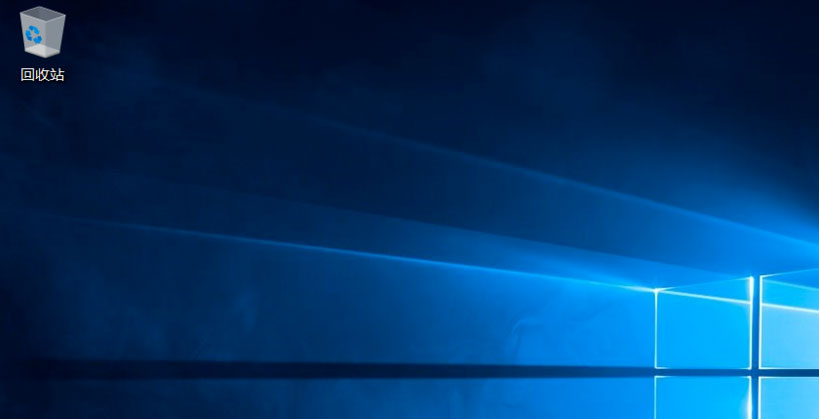
14、在C盘下有个Windows.old, 这个是在安装win10前的上一个系统的备份,当然也可以删也可以不删,删掉会给C盘空出多一点空间。
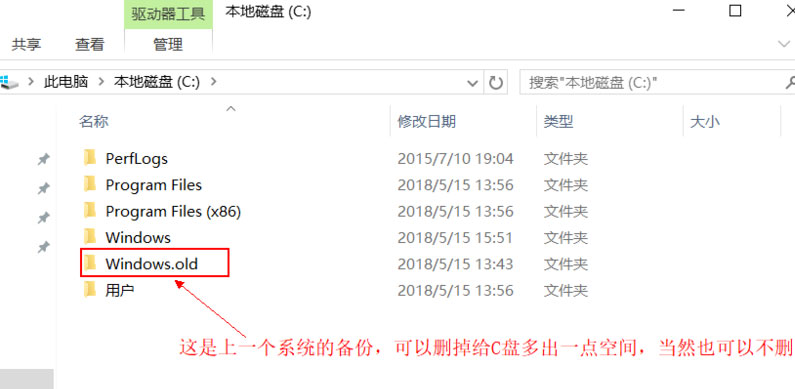
以上就是用iso安装系统的图文教程的所有内容了,如果想要了解更多的教程,请继续关注装机助理一键备份还原系统教程吧。
安装方法吧。
1、首先,下载Win10 ISO镜像文件;
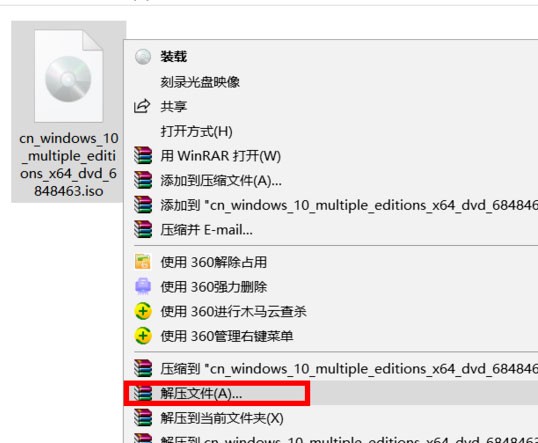
2、然后,在把Win10 iso镜像文件解压;

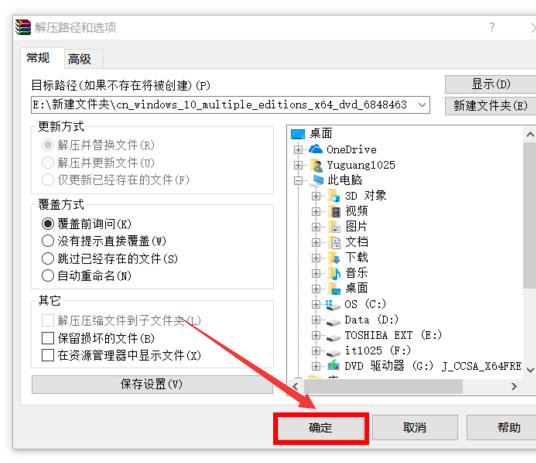
3、等待解压完成;
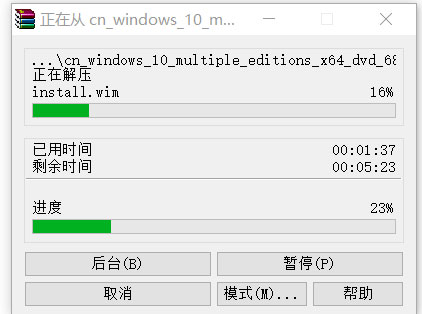
4、解压完成后,在双击进入已经解压好的文件夹;
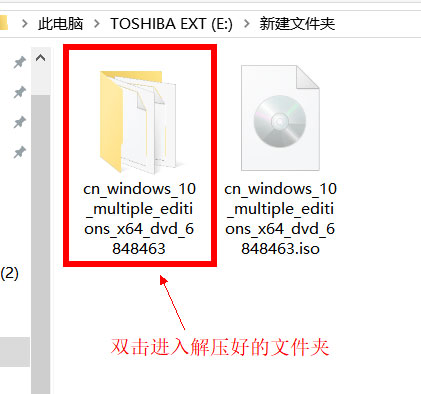
5、找到setup.exe,在双击安装;
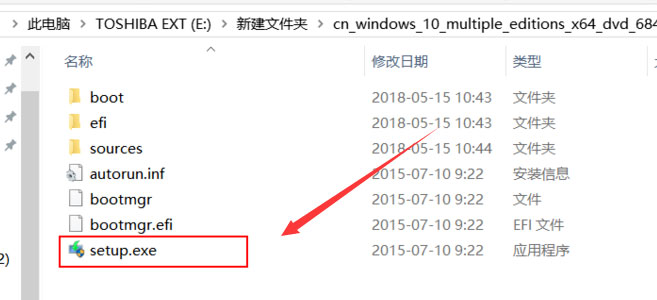
6、等待,准备完成;
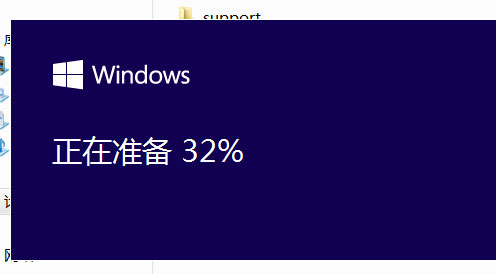
7、在完成后选择不是现在,在点击下一步;
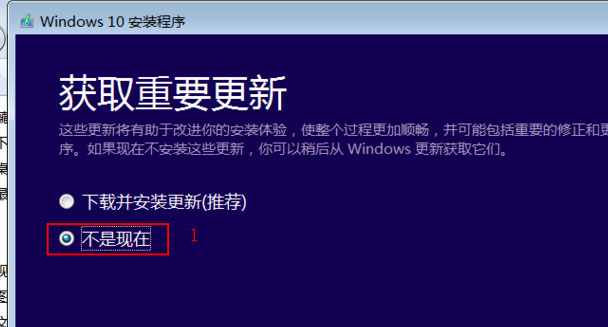
8、正在准备,在稍等一下;
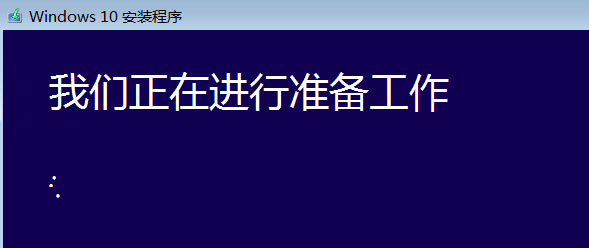
9、在选择输入密钥,在点击下一步;
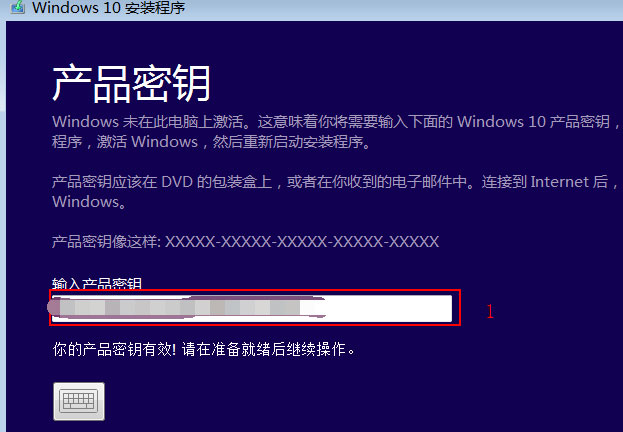
10、在选择接受;
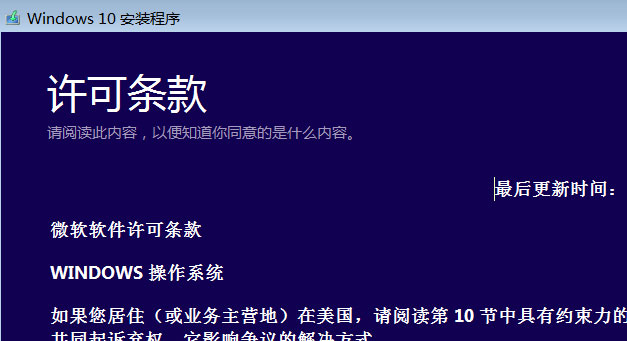
11、在等待安装;
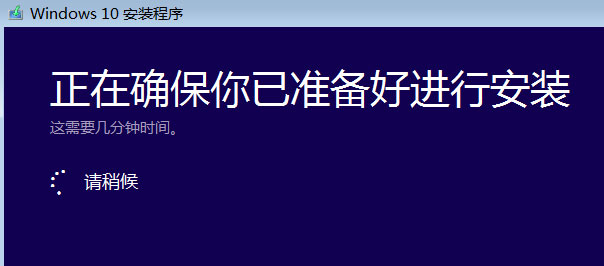
12、在点击安装;
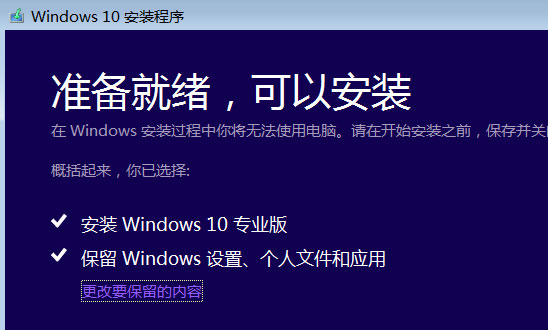
13、系统正在自行安装,可能会重启几次,最后再等待安装完成后即可使用了。


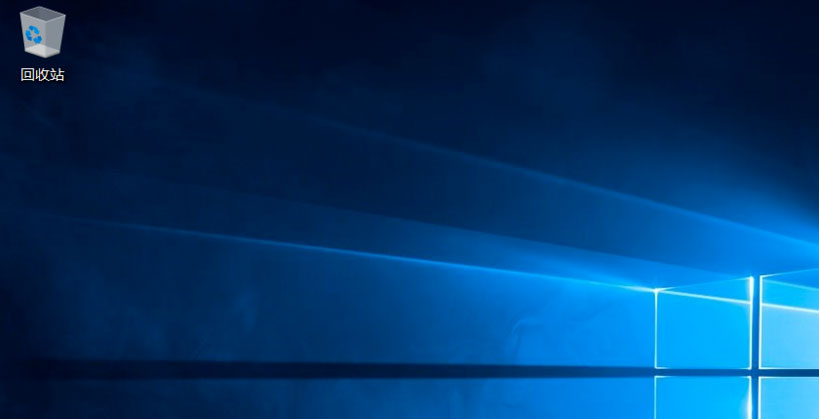
14、在C盘下有个Windows.old, 这个是在安装win10前的上一个系统的备份,当然也可以删也可以不删,删掉会给C盘空出多一点空间。
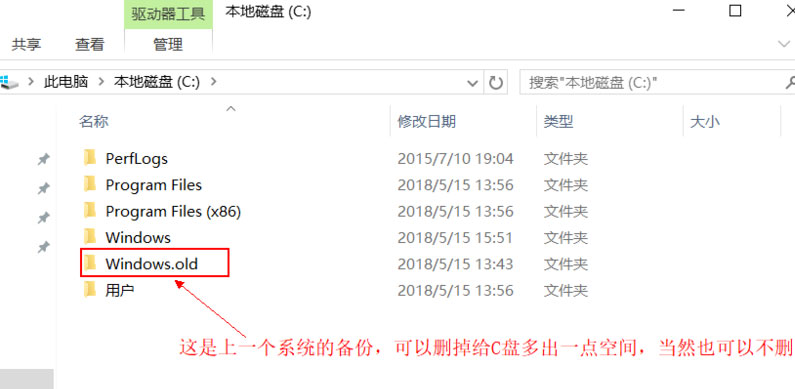
以上就是用iso安装系统的图文教程的所有内容了,如果想要了解更多的教程,请继续关注装机助理一键备份还原系统教程吧。
分享到:
